R - Excel Files: A Beginner's Guide
안녕하세요, 미래의 R 프로그래머 여러분! 오늘 우리는 R과 Excel 파일의 세계로 흥미로운 여정을 떠납니다. 컴퓨터 과학을 몇 년 동안 가르쳐온 사람으로서, 이는 데이터 분석 모험에서 큰 도움이 될 중요한 기술이라고 말씀드릴 수 있습니다. 그麼, 시작해 보겠습니다!
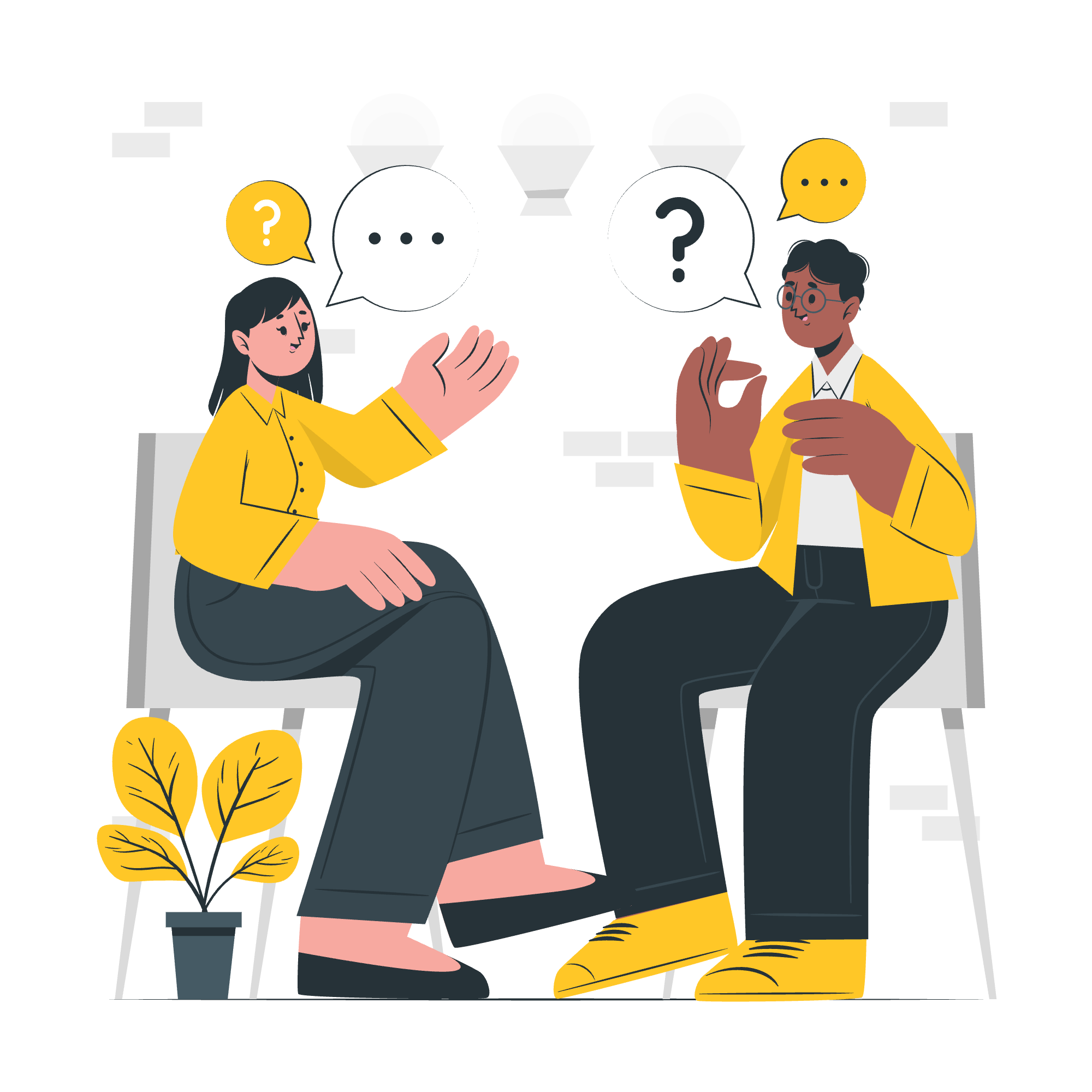
왜 R과 Excel인가요?
시작하기 전에, 여러분은 "왜 Excel 파일을 위해서 R이 필요한가요?"라고 궁금해할 수도 있습니다. 생각해 보세요, 수천 줄에 이르는 거대한 스프레드시트를 분석하려고 할 때, Excel은 숨을 쉬기 힘들어질 수 있습니다. 하지만 R은? R은 미소를 지으며 "들어와봐!"라고 말합니다. 오늘 우리는 그 힘을 체험해 보겠습니다.
xlsx 패키지 설치
먼저, 우리는 R 도구킷을 적절한 장비로 갖추어야 합니다. 이 경우, 그것은 xlsx 패키지입니다.
다음과 같이 설치합니다:
install.packages("xlsx")이 명령어를 실행하면, R은 인터넷으로 나가 패키지를 가져와 컴퓨터에 설치합니다. 피자를 주문하는 것처럼 보일 수 있지만, 치즈와 페퍼로니 대신 강력한 데이터 분석 도구를 얻고 있습니다!
"xlsx" 패키지 확인 및 로드
이제 우리는 패키지를 설치했으므로, R에 우리가 사용하고 싶다고 알려야 합니다. 책장에서 책을 꺼내는 것을 생각해 보세요 - 소유하는 것만으로는 충분하지 않습니다, 열어야 합니다!
다음과 같이 합니다:
library(xlsx)이 명령어를 실행한 후 오류 메시지가 나타나지 않으면, 축하합니다! 패키지를 성공적으로 로드했습니다. 오류 메시지가 나타나면, 패닉하지 마세요! 패키지를 올바르게 설치했는지 다시 확인해 보세요.
xlsx 파일로 입력
이제 실제 Excel 파일을 다루는 재미있는 부분이 왔습니다. 가정해 봅시다, 여러분의 작업 디렉토리에 "my_data.xlsx"라는 이름의 Excel 파일이 있다고 합시다. 이를 R으로 읽어들이는 방법은 다음과 같습니다:
my_data <- read.xlsx("my_data.xlsx", sheetIndex = 1)이를 설명하자면:
-
my_data는 우리가 R에서 데이터를 부르는 이름입니다. -
read.xlsx는 Excel 파일을 읽는 함수입니다. -
"my_data.xlsx"는 우리의 Excel 파일 이름입니다. -
sheetIndex = 1는 R이 Excel 파일의 첫 번째 시트를 읽도록 합니다.
Excel 파일 읽기
이제 Excel 파일을 R으로 읽어들였으므로, 탐구를 시작할 수 있습니다. 다음은 몇 가지 유용한 명령어입니다:
# 데이터의 첫 번째 몇 줄을 보여줍니다
head(my_data)
# 데이터의 요약을 제공합니다
summary(my_data)
# 데이터의 구조를 확인합니다
str(my_data)이 명령어들은 데이터를 보는 다양한 시각화입니다. head()은 빠른 확인을 제공하며, summary()는 개요를 제공하고, str()는 데이터의 골격을 보여줍니다.
Excel 파일 쓰기
읽기는 좋지만, 쓰기는 어떨까요? 걱정 마세요, 여러분을 위한 것입니다:
write.xlsx(my_data, "new_data.xlsx")이 명령어는 여러분의 R 데이터(my_data)를 "new_data.xlsx"라는 새로운 Excel 파일로 씁니다. 마법 같은 것처럼 보일 수 있지만, 재현 가능한 것이 더 나은 것입니다!
여러 시트 작업
Excel 파일은 종종 여러 시트를 포함합니다. 다음은 이를 다루는 방법입니다:
# 특정 시트 이름으로 읽기
sheet2_data <- read.xlsx("my_data.xlsx", sheetName = "Sheet2")
# 특정 시트에 쓰기
write.xlsx(new_data, "multi_sheet.xlsx", sheetName = "NewSheet")이 명령어들은 방이 여러 개 있는 집을 생각하면 됩니다. 이들은 특정 방(시트)에 데이터를 읽거나 쓰도록 합니다.
오류 처리 및 디버깅
때로는 계획대로 되지 않습니다. 다음은 몇 가지 일반적인 문제와 해결 방법입니다:
-
파일 찾지 못함: Excel 파일이 작업 디렉토리에 있는지 확인하세요.
getwd()를 사용하여 현재 작업 디렉토리를 확인하세요. -
시트 찾지 못함: 시트 이름이나 인덱스를 다시 확인하세요. R은 대소문자를 구분합니다!
-
패키지 설치되지 않음:
xlsx패키지에 대한 오류 메시지가 나타나면, 올바르게 설치하고 로드했는지 다시 확인하세요.
유용한 함수 표
다음은 우리가 다루었던 함수의 편리한 표입니다:
| 함수 | 설명 |
|---|---|
install.packages("xlsx") |
xlsx 패키지 설치 |
library(xlsx) |
xlsx 패키지 로드 |
read.xlsx() |
Excel 파일 읽기 |
write.xlsx() |
Excel 파일 쓰기 |
head() |
데이터의 첫 번째 몇 줄 보기 |
summary() |
데이터 요약 |
str() |
데이터 구조 보기 |
결론
이제 여러분은 R으로 Excel 파일을 다루는 프로가 되었습니다. 연습이 완벽을 만든다는 것을 기억하세요. 이 명령어들을 시도해 보세요, 자신의 데이터로 연습해 보세요, 실수를 두려워하지 마세요 - 그것이 우리가 배우는 방법입니다!
기쁜 코딩과 데이터가 깨끗하고 분석이 깊이 있는 일을 기원합니다!
Credits: Image by storyset
